Introduzione a QuarkXPress 2017
|
|
|
- Dino Palmisano
- 6 anni fa
- Visualizzazioni
Transcript
1 Introduzione a QuarkXPress 2017
2 INDICE Indice Documenti correlati...4 Requisiti di sistema...5 Requisiti di sistema: Mac OS X...5 Requisiti di sistema: Windows...5 Installazione: Mac OS X...7 Installazione: Windows...8 Esecuzione dell installazione senza intervento dell utente...8 Preparazione per l'installazione silent: Windows...8 Installazione silent: Windows...8 Aggiunta di file dopo l installazione: Windows...9 Installazione dei moduli XTensions...10 Preferenze...11 Aggiornamento...12 Installazione o aggiornamento con QLA...13 Registrazione...14 Attivazione...15 Attivazione...15 Diagnostica e risoluzione di problemi di attivazione...16 Riattivazione...17 Supporto della doppia attivazione...17 Modalità dimostrazione...18 Trasferimento della licenza...19 Disinstallazione...20 ii INTRODUZIONE A QUARKXPRESS 2017
3 INDICE Disinstallazione: Mac OS X...20 Disinstallazione: Windows...20 Risoluzione dei problemi...21 QuarkXPress Document Converter...23 Come contattare Quark...24 Nelle Americhe...24 Fuori dalle Americhe...24 Note legali...25 INTRODUZIONE A QUARKXPRESS 2017 iii
4 DOCUMENTI CORRELATI Documenti correlati Per ulteriori informazioni sull'utilizzo di QuarkXPress, fate riferimento alla documentazione e alle risorse di QuarkXPress elencate di seguito. Nome elemento/documento Guida per l'utente di QuarkXPress Le novità di QuarkXPress Il publishing digitale con QuarkXPress Descrizione Una guida scritta per l'utente finale di QuarkXPress. Utilizzate questa guida per cercare velocemente le informazioni che vi servono e proseguire quindi con il vostro lavoro. Un riepilogo delle nuove funzioni di QuarkXPress. Una guida al publishing digitale con QuarkXPress. Dove trovarlo INTRODUZIONE A QUARKXPRESS 2017
5 REQUISITI DI SISTEMA Requisiti di sistema Requisiti di sistema: Mac OS X Software Mac OS X (Yosemite), Mac OS X (El Capitan), Mac OS X x (Sierra) Hardware CPU con dual-core o più core 2 GB di RAM disponibili per QuarkXPress 2 GB di spazio su disco rigido per l'installazione Per ottenere migliori prestazioni quando si lavora con documenti lunghi e complessi (grafica pesante), si cosniglia di utilizzare specifiche hardware potenti e di disporre di una maggior quantità di RAM per QuarkXPress. Altro Connessione Internet per l'attivazione Requisiti di sistema: Windows Software Microsoft Windows 7 SP1 (a 64 bit), Windows 8.1 (a 64 bit) con l'aggiornamento rollup di aprile 2014 (KB ) e l'aggiornamento stack di manutenzione di marzo 2014 (KB ) o Windows 10 versione 1607 (a 64 bit) o versioni successive Microsoft.NET Framework 4.0 o versioni successive Si richiede di installare un aggiornamento di Universal C Runtime su Windows 7 e 8.x. Per ulteriori informazioni, seguire il link: support.microsoft.com/en-in/kb/ Hardware CPU con dual-core o più core INTRODUZIONE A QUARKXPRESS
6 REQUISITI DI SISTEMA 2 GB di RAM disponibili per QuarkXPress 2 GB di spazio su disco rigido per l'installazione Per ottenere migliori prestazioni quando si lavora con documenti lunghi e complessi (grafica pesante), si cosniglia di utilizzare specifiche hardware potenti e di disporre di una maggior quantità di RAM per QuarkXPress. Altro Connessione Internet per l'attivazione 6 INTRODUZIONE A QUARKXPRESS 2017
7 INSTALLAZIONE: MAC OS X Installazione: Mac OS X Per installare QuarkXPress: 1 Disattivate eventuali software di protezione anti-virus. Se temete che un virus possa infettare il vostro computer, eseguite un controllo anti-virus del file di installazione che avete scaricato, e disattivate quindi il software di protezione. 2 Fare doppio clic sul file di installazione.dmg. Trascinare la cartella QuarkXPress nella cartella "Applicazioni" o nella directory desiderata. INTRODUZIONE A QUARKXPRESS
8 INSTALLAZIONE: WINDOWS Installazione: Windows Per installare QuarkXPress: 1 Disattivate eventuali software di protezione anti-virus. Se temete che un virus possa infettare il vostro computer, eseguite un controllo anti-virus del file di installazione che avete scaricato, e disattivate quindi il software di protezione. 2 Fate doppio clic sull'icona del programma di installazione e seguite le istruzioni su schermo. Esecuzione dell installazione senza intervento dell utente La funzionalità di installazione silent (senza l intervento dell utente) consente agli utenti di installare QuarkXPress nei computer tramite rete senza dover seguire la procedura passo per passo. Questa funzionalità è utile se si vogliono evitare numerose installazioni manuali. Preparazione per l'installazione silent: Windows Per consentire agli utenti di Windows di eseguire un'installazione silent sui loro computer, l'amministratore di sistema deve procedere come segue: 1 Copiare tutto il contenuto del disco o dell'immagine di disco in cui si trova il programma di installazione in una cartella vuota sul disco rigido locale. 2 Usando la copia locale del programma di installazione, installare QuarkXPress sul disco rigido locale. Il programma di installazione creerà un file "setup.xml" nella cartella in cui si trova il programma stesso. 3 Aprire il file "silent.bat" in un editor di testo e verificare che il percorso del file "setup.xml" sia indicato nella prima riga, come riportato di seguito: '[percorso di rete di setup.exe]' /s /v'/qn' 4 Condividere la cartella contenente il programma di installazione e il file "setup.xml" con gli utenti che hanno la licenza per installare QuarkXPress. Installazione silent: Windows Per eseguire un'installazione silent in Windows, l'utente deve eseguire le operazioni seguenti: 1 Accedere alla cartella condivisa contenente il file "setup.xml" e i file "silent.bat". 8 INTRODUZIONE A QUARKXPRESS 2017
9 INSTALLAZIONE: WINDOWS 2 Fare doppio clic sul file "silent.bat" seguire le istruzioni su schermo. Aggiunta di file dopo l installazione: Windows Per aggiungere dei file dopo l installazione: 1 Fate doppio clic sull icona setup.exe. Viene visualizzata la finestra di dialogo Configurazione. 2 Fate clic su Avanti. Viene visualizzata la schermata Manutenzione del programma. Fate clic su Modifica per scegliere i file da installare. Potete installare file nuovi oppure rimuovere file installati in precedenza. Fate clic su Ripara per correggere problemi non gravi associati ai file installati. Utilizzate questa opzione se incontrate problemi con file mancanti o danneggiati, con scorciatoie o con immissioni di registro. 3 Fate clic su Avanti. Se avevate fatto clic su Modifica nella finestra di dialogo precedente, viene visualizzata la schermata Installazione personalizzata. Apportate le modifiche necessarie e fate quindi clic su Avanti. Viene visualizzata la schermata Pronti per la modifica del programma. Se avete fatto clic su Ripara nella finestra di dialogo precedente, viene visualizzata la schermata Pronti a riparare il programma. 4 Fate clic su Installa. 5 Fate clic su Finito quando il sistema vi notifica che la procedura è stata completata. INTRODUZIONE A QUARKXPRESS
10 INSTALLAZIONE DEI MODULI XTENSIONS Installazione dei moduli XTensions QuarkXPress include un set predefinito di moduli XTensions. Potete anche installare altri software XTensions sviluppati da Quark o da terzi. Gran parte dei moduli XTensions si compone di due parti: un file per la funzionalità del modulo XTensions e un altro file per l'interfaccia utente corrispondente. Il nome del modulo dell'interfaccia utente in genere termina in "UI". I moduli XTensions sprovvisti di qualsiasi interfaccia utente non devono avere un file UI. Mac OS X QuarkXPress 2017 viene distribuito come Bundle app per Mac OS X. Per farlo, tutte le cartelle di supporto, compresa la cartella XTensions predefinita, sono state spostate nel bundle app presente all'interno. QuarkXPress 2017 caricherà i moduli XTensions di terze parti dalle due posizioni seguenti: ~/Library/Application Support/Quark/QuarkXPress 2017/XTensions /Library/Application Support/Quark/QuarkXPress 2017/XTensions Il modulo XTensions presente nel percorso della libreria principale sarà disponibile per tutti gli utenti di quel Mac. Se, invece, il modulo XTensions è stato distribuito nel percorso della libreria dell'utente, allora sarà disponibile solo per quell'utente specifico. Se lo stesso modulo XTensions è presente in entrambe le posizioni, allora la preferenza verrà data a quello che si trova nella libreria dell'utente. Per poter essere caricato, il modulo XTensions deve essere presente in una di queste cartelle di QuarkXPress Non apportare modifiche nel bundle app di QuarkXPress. Il caricamento dei moduli XTensions appena installati verrà effettuato al prossimo avvio dell'applicazione. La cartella XTensions disabilitati è stata eliminata con QuarkXPress 2017 sul sistema Mac e non sarà più supportata. I moduli XTensions disabilitati verranno registrati nel file seguente: ~/Library/Application Support/Quark/QuarkXPress 2017/XTSettings.plist. Windows Per installare i moduli XTensions in Windows, aggiungerli alla cartella XTensions situata nella cartella dell'applicazione. Il caricamento dei moduli XTensions appena installati verrà effettuato al prossimo avvio dell'applicazione. 10 INTRODUZIONE A QUARKXPRESS 2017
11 PREFERENZE Preferenze Per impostazione predefinita, le preferenze di QuarkXPress vengono salvate nella cartella dell'utente. Si trovano in una sottocartella che prende il nome dalla versione principale, per evitare conflitti con altre versioni di QuarkXPress installate. Se si crea una cartella Preferenze nello stesso livello del bundle app di QuarkXPress 2017 (nella cartella Applicazione), allora QuarkXPress userà questa cartella come cartella Preferenze globale. Se non si desidera la cartella Preferenze nella cartella Applicazione, creare una sottocartella, QuarkXPress 2017 in cui inserire l'applicazione (bundle) e la cartella Preferenze. INTRODUZIONE A QUARKXPRESS
12 AGGIORNAMENTO Aggiornamento Per aggiornare QuarkXPress a questa versione: 1 Disattivare eventuali software di protezione antivirus. Se si teme che un virus possa aver infettato il computer, eseguire un controllo antivirus del file di installazione scaricato, e disattivare quindi il software di protezione. 2 Su Windows: Fare doppio clic sull'icona del programma di installazione e seguire le istruzioni su schermo. Su Mac OS X: Trascinare il bundle app QuarkXPress 2017 da DMG alla cartella Applicazioni. Windows: quando viene visualizzata la schermata Codice di convalida, scegliere Aggiorna dal menu a discesa Tipo di installazione. Se si dispone del codice di convalida da usare per l'aggiornamento, inserirlo nei campi Inserire il codice di convalida. Se non si dispone di un codice di convalida per l'aggiornamento, fare clic su Ottenere il codice di convalida per andare al sito Web di Quark, seguire le istruzioni su schermo per ottenere il codice di convalida e inserirlo nel campo Inserire il codice di convalida. Mac OS X: in questa fase non verrà chiesto di inserire un codice nel campo Codice di convalida. Questa richiesta verrà fatta al primo avvio dell'applicazione. 3 Fare clic su Continua e seguire le istruzioni sullo schermo. Il programma di installazione installa una nuova copia di QuarkXPress. Non sostituisce la versione precedente (ovvero QuarkXPress 2017 non sostituirà QuarkXPress 2016 o 2015). 12 INTRODUZIONE A QUARKXPRESS 2017
13 INSTALLAZIONE O AGGIORNAMENTO CON QLA Installazione o aggiornamento con QLA Quark License Administrator (QLA) è un software che gestisce i prodotti venduti con licenza di multiutenza. Se avete acquistato una licenza per scuole o una licenza commerciale, molto probabilmente con l'acquisto di QuarkXPress avrete ricevuto un CD-ROM QLA. QLA deve essere installato su rete prima di poter installare QuarkXPress Se Quark License Administrator è stato installato e state installando QuarkXPress, dopo aver immesso le informazioni di registrazione viene visualizzata la finestra di dialogo Specifiche del server di licenze. Prima di procedere, verificate di disporre di tutte le informazioni che vi verrà richiesto di inserire nei seguenti campi: Nome host o indirizzo IP del server delle licenze: Inserite l'indirizzo IP o il nome del server designato come server delle licenze. Il server delle licenze gestisce le richieste provenienti dai client delle licenze. Porta del server delle licenze: Inserite il numero della porta del server delle licenze. Questo numero viene determinato durante la procedura di registrazione in linea del software QLA. La porta del server delle licenze è la porta attraverso la quale vengono inoltrate le richieste destinate al server di licenza. Nome host o indirizzo IP del server di backup delle licenze: Immettete l'indirizzo IP o il nome del server designato come server di backup delle licenze. Porta del server di backup delle licenze: Immettete il numero di porta del server di backup delle licenze. INTRODUZIONE A QUARKXPRESS
14 REGISTRAZIONE Registrazione Al primo avvio dell'applicazione verrà visualizzata la finestra di registrazione del prodotto QuarkXPress. Fare clic su Registra per visualizzare la pagina "Registrazione online" del sito Web di Quark. La registrazione non è obbligatoria in questa fase; fare clic su Continua per saltarla. Se non è possibile eseguire la registrazione in linea, consultare la sezione Come contattare Quark per le relative informazioni di contatto. Si consiglia di registrare la copia di QuarkXPress per ottenere diversi vantaggi, ad esempio 60 giorni di assistenza tecnica gratuita. 14 INTRODUZIONE A QUARKXPRESS 2017
15 ATTIVAZIONE Attivazione Dopo aver installato QuarkXPress con un codice di convalida alfanumerico valido, è necessario attivare il software. L'attivazione è un processo che consente l'esecuzione illimitata di QuarkXPress sul computer su cui è stato installato. Durante l'attivazione, si genera un codice di installazione che viene inviato a Quark. Il codice di installazione contiene una rappresentazione della configurazione hardware. Quark utilizza tale codice per generare e restituire un codice di attivazione che viene utilizzato per attivare la copia di QuarkXPress. Per una descrizione dettagliata dei codici di convalida, dei codici di installazione e dei codici di attivazione, visitare la Knowledge Base dell'assistenza clienti di Quark. Una copia valida (non di prova) di QuarkXPress può essere eseguita per 30 giorni senza essere attivata. La copia di QuarkXPress attivata può essere eseguita soltanto sul computer su cui è stata attivata. Se si desidera spostare una copia del software su un computer diverso, è possibile usare la funzionalità Trasferimento della licenza. Per ulteriori informazioni, vedere "Trasferimento della licenza." Se si utilizza il software Quark License Administrator (QLA) per monitorare l'utilizzo di QuarkXPress, non è necessario attivare QuarkXPress. Una copia di valutazione di QuarkXPress verrà eseguita, completa di tutte le funzionalità, per 3 giorni. Scaduto tale periodo, non sarà più possibile avviare il software se non si inserisce un codice di attivazione valido. Se si necessita di ulteriore tempo per valutare QuarkXPress, contattare il servizio vendite: Attivazione Se si dispone di una copia per singolo utente di QuarkXPress, è necessario attivarla. Se sul computer è installata una copia di QuarkXPress che non è ancora stata attivata, verrà visualizzata una finestra di dialogo a ogni avvio del software. Per iniziare l'attivazione, fare clic su Attiva adesso (Windows) o su Continua (MAC OS X). Verrà visualizzata la finestra di dialogo Attivazione del prodotto. Per attivare QuarkXPress in modo automatico su Internet, fare clic su Continua. INTRODUZIONE A QUARKXPRESS
16 ATTIVAZIONE Se il computer su cui è stato installato QuarkXPress non dispone di accesso a Internet, fare clic su Altre opzioni di attivazione. QuarkXPress mostrerà l'opzione per eseguire l'attivazione mediante browser Web. La pagina web utilizzata per generare il codice di attivazione può essere aperta su qualsiasi computer con una connessione Internet. Se non si desidera attivare QuarkXPress all'avvio, fare clic su Annulla.QuarkXPress presenterà a ogni avvio l'opzione per l'attivazione fino a quando non verrà attivato. Se non si attiva QuarkXPress, è possibile utilizzarlo per 30 giorni dopo l'installazione. Trascorso questo periodo, il software funzionerà in modalità demo. Alcune funzionalità saranno limitate o disabilitate in modalità demo. VedereModalità dimostrazione per ulteriori informazioni. Se non è possibile eseguire l'attivazione in linea, fare riferimento alla sezione Come contattare Quark per le relative informazioni. Diagnostica e risoluzione di problemi di attivazione Se l'attivazione automatica non va a buon fine, viene visualizzata la schermata Attivazione non riuscita. Per attivare il prodotto usando un browser Web, fate clic su Attivazione dal sito Web di Quark, quindi su Continua, e seguite le istruzioni visualizzate sullo schermo. Se l'attivazione via Web non va a buon fine, contattare il supporto tecnico di Quark (consultare "Come contattare Quark"). Nel frattempo, QuarkXPress potrà essere eseguito per 30 giorni completo di tutte le funzionalità. Al termine di questo periodo, verrà eseguito in modalità dimostrazione finché non verrà attivato (vedere "Modalità dimostrazione"). Se la copia di QuarkXPress non è stata attivata e viene modificata la data del computer così che rimanga fuori dal periodo di grazia o sia posteriore all'anno 2038, l'applicazione verrà eseguita soltanto in modalità dimostrazione. Per risolvere questo problema, impostare la data del computer sulla data corrente. Il sistema di attivazione di Quark supporta solo l'autenticazione server proxy di base. L'attivazione tramite Internet non funziona se utilizzate un server proxy con un tipo di autenticazione diverso da quello di base. In questo caso, utilizzate l'attivazione online sul Web (usate uno dei link qui di seguito) per attivare il prodotto. Ricordatevi di eliminare la pagina con il codice di attivazione dalla cronologia del browser Web per preservare la vostra privacy. Inglese (nelle Americhe): Inglese (fuori dalle Americhe): Tedesco: Francese: 16 INTRODUZIONE A QUARKXPRESS 2017
17 ATTIVAZIONE Giapponese: Se QuarkXPress rileva che la data di attivazione è stata modificata, è assente o danneggiata, verrà visualizzata la finestra di dialogo Attiva QuarkXPress e vi verrà chiesto di riattivare QuarkXPress. Se QuarkXPress è in esecuzione in un periodo di grazia, il periodo di grazia scade automaticamente. Riattivazione Dopo l'attivazione, QuarkXPress verifica la validità del codice di attivazione a ogni avvio di QuarkXPress. Se QuarkXPress non rileva un codice di attivazione valido, è necessario riattivare il software contattando il servizio di assistenza clienti di Quark, inviando il modulo online o inviando il modulo di riattivazione via fax. È necessario riattivare QuarkXPress se sono state apportate delle modifiche hardware significative (ad esempio, se è stato modificato l'indirizzo Ethernet su un Mac o se è stato cambiato il processore del computer) oppure se il meccanismo di attivazione risulta in qualche modo danneggiato. Se si prevede di apportare delle modifiche significative all'hardware del computer, è consigliabile usare la funzionalità Trasferimento della licenza per disattivare QuarkXPress e poi riattivarlo sullo stesso computer dopo avere completato le modifiche all'hardware. Per ulteriori informazioni, vedere "Trasferimento della licenza." La riattivazione della copia di QuarkXPress deve essere eseguita entro 30 giorni. Dopo questo periodo, l'applicazione verrà eseguita solo in modalità dimostrazione (vedere "Modalità dimostrazione"). È possibile disinstallare e reinstallare una copia attivata di QuarkXPress sullo stesso computer tutte le volte che si desidera senza dover riattivare l'applicazione. Il periodo di grazia per l'attivazione, dopo l'installazione o a seguito di modifiche apportate a determinati tipi di hardware periferici, è di 30 giorni. Non viene concesso un periodo di grazia per modifiche significative apportate all'hardware o per danni verificatisi al meccanismo di attivazione. Supporto della doppia attivazione Una licenza singola di QuarkXPress consente all'utente registrato principale di installare e utilizzare il software su due computer (un computer primario e un computer secondario). Per trarre vantaggio da questo tipo di supporto, installare e attivare QuarkXPress su entrambi i computer. Il supporto della doppia attivazione non dipende dalla piattaforma, pertanto è possibile utilizzarlo su due computer che usano Mac OS X, due computer che usano Windows, oppure due computer, di cui uno usa Mac OS X e uno usa Windows. INTRODUZIONE A QUARKXPRESS
18 MODALITÀ DIMOSTRAZIONE Modalità dimostrazione La modalità dimostrazione impone i seguenti limiti: I file non possono essere salvati. La funzionalità Versione precedente è disattivata. La finestra di dialogo Salva la pagina in EPS è disattivata. È possibile modificare le impostazioni del riquadro Salva della finestra di dialogo Preferenze (menu QuarkXPress/Modifica), ma i layout non verranno salvati automaticamente né verranno create delle copie di backup utilizzando queste impostazioni. La funzionalità Raccolta dati per la stampa è disattivata. Non è possibile creare una raccolta. Non è possibile creare un libro. Nei layout di stampa viene visualizzata la dicitura "QuarkXPress Demo" su ogni pagina stampata. Nei file PostScript, le parole QuarkXPress Demo vengono incorporate in ciascuna pagina del file PostScript. È possibile esportare un massimo di cinque pagine di un layout QuarkXPress in formato PDF e su ogni pagina viene visualizzata la dicitura "QuarkXPress Demo". Verranno stampate soltanto cinque pagine per volta. Impossibile esportare i layout digitali come HTML5/ePub/Kindle. L'opzione Anteprima della pubblicazione HTML5 non è attiva. Se QuarkXPress viene eseguito in modalità dimostrazione immediatamente dopo l'installazione, per poter usare tutte le funzionalità è necessario prima attivare l'applicazione. 18 INTRODUZIONE A QUARKXPRESS 2017
19 TRASFERIMENTO DELLA LICENZA Trasferimento della licenza È possibile spostare una copia attivata di QuarkXPress su un nuovo computer utilizzando la funzione Trasferimento della licenza. Questo processo comporta la disattivazione del software su un computer e la successiva riattivazione su un altro computer. Dovrete trasferire la licenza anche nel caso abbiate apportato modifiche sostanziali alla configurazione hardware del vostro computer. Se volete trasferire la vostra licenza senza chiamare il supporto tecnico di Quark, accertatevi di disporre di un collegamento Internet. Per usare la funzionalità Trasferimento licenza: 1 Aprite QuarkXPress: 2 selezionate QuarkXPress/Aiuto > Trasferisci licenze di QuarkXPress. 3 Seguire le istruzioni visualizzate sullo schermo. INTRODUZIONE A QUARKXPRESS
20 DISINSTALLAZIONE Disinstallazione Se il programma di disinstallazione rileva un'istanza dell'applicazione in esecuzione, viene visualizzato un messaggio di avvertenza. Chiudete l applicazione prima di avviare la disinstallazione. Disinstallazione: Mac OS X Per disinstallare QuarkXPress, aprire la cartella "Applicazioni" sul vostro disco rigido (o la cartella nella quale è stato installato QuarkXPress) e trascinare l'app QuarkXPress nel cestino. Disinstallazione: Windows Per disinstallare QuarkXPress: 1 Scegliere Start > Programmi > QuarkXPress 2017 > Disinstalla. 2 Fate clic su Sì. Il programma di disinstallazione raccoglie tutte le informazioni necessarie per la disinstallazione e viene quindi visualizzato un messaggio di avvertenza che vi notifica che tutto il contenuto della cartella dell applicazione di QuarkXPress verrà eliminato. 3 Fate clic su Sì per continuare o su No per annullare. Potete inoltre eseguire la disinstallazione tramite il programma di installazione. 20 INTRODUZIONE A QUARKXPRESS 2017
21 RISOLUZIONE DEI PROBLEMI Risoluzione dei problemi In caso di difficoltà con QuarkXPress, prima di contattare l'assistenza provare a eseguire le seguenti operazioni che in genere consentono di risolvere molti problemi: Cancellare la cache di immagini e le preferenze mediante lo strumento Quark Cache Cleaner (programma di pulizia della cache di Quark) Windows: 1 Uscire da QuarkXPress se è aperto. 2 Aprire la cartella QuarkXPress 2017/Strumenti 3 Eseguire QuarkCacheCleaner e fare clic su Sì. Per eliminare anche le preferenze, selezionare l'opzione Preferenze. Mac OS X: 1 In QuarkXPress accedere a Quark Cache Cleaner dal menu QuarkXPress. 2 Eventuali progetti aperti dovranno essere salvati. Se l'applicazione QuarkXPress viene chiusa e aggiunta al Dock, allora è possibile richiamare un menu contestuale per l'applicazione QuarkXPress dal Dock ed eseguire lo strumento QuarkCacheCleaner. Eliminare le preferenze manualmente Mac OS X: 1 Uscire da QuarkXPress se è aperto. 2 Accedere a Macintosh HD/Applicazioni/QuarkXPress Eliminare la cartella "Preferenze", se esiste (non creare più questa cartella). 3 Tenere premuto il tasto Opzione e fare clic suvai a -> Libreria. Accedere, quindi, a Preferenze e Quark. Eliminare la cartella "QuarkXPress 2017" e tutti i relativi contenuti. 4 Riavviare QuarkXPress. Se tutto funziona correttamente, creare una copia di backup della cartella "QuarkXPress 2017" in modo che, qualora si dovessero riscontrare altri problemi, non sarà necessario eliminarla, ma basterà sostituire il contenuto con la copia di backup. INTRODUZIONE A QUARKXPRESS
22 RISOLUZIONE DEI PROBLEMI Windows: 1 Uscire da QuarkXPress se è aperto. 2 Aprire C:/Program Files/Quark/QuarkXPress Eliminare la cartella "Preferenze", se esiste (non creare più questa cartella). 3 Selezionare Start > Esegui e digitare %localappdata%, quindi premere invio. 4 Accedere alla cartella Quark. Eliminare la cartella "QuarkXPress 2017" e tutti i relativi contenuti. 5 Riavviare QuarkXPress. Se tutto funziona correttamente, creare una copia di backup della cartella "QuarkXPress 2017" in modo che, qualora si dovessero riscontrare altri problemi, non sarà necessario eliminarla, ma basterà sostituire il contenuto con la copia di backup. Se i problemi persistono, visitare il sito per ulteriori opzioni. 22 INTRODUZIONE A QUARKXPRESS 2017
23 QUARKXPRESS DOCUMENT CONVERTER QuarkXPress Document Converter Se si desidera aprire documenti creati con QuarkXPress 6 o una versione precedente, è necessario utilizzare prima QuarkXPress Document Converter per convertire i file alla versione 9. QuarkXPress Document Converter converte in file QuarkXPress 9.1 solo i documenti di QuarkXPress dalla versione 3.x alla versione 6.x, ma non aggiorna la versione di scorrimento del testo. Quando un utente apre un documento convertito in QuarkXPress 2017, la versione di scorrimento del testo verrà aggiornata in modo da corrispondere alla versione del documento. Pertanto il testo scorrerà di nuovo. Lo stesso accade se l'utente aggiorna la versione di scorrimento del testo di un documento con versione precedente in QuarkXPress 9 x (aprendo il documento tramite il tasto Opzione/Alt) e poi salva. QuarkXPress Document Converter è disponibile all'indirizzo seguente: Piattaforme supportate: Mac OS X: Yosemite ( ), El Capitan (10.11.x) e Sierra (10.12.x) Microsoft Windows 7 SP1 (a 64 Bit), Windows 8.1 (a 64 Bit) o Windows 10 versione 1607 (a 64 Bit) o versioni successive Gli utenti di Microsoft Windows 10 e 8.1 devono installare Microsoft.NET Framework 3.5 per eseguire questa applicazione. I più recenti aggiornamenti di QuarkXPress Document Converter sono ora disponibile tramite Quark Auto Update. INTRODUZIONE A QUARKXPRESS
24 COME CONTATTARE QUARK Come contattare Quark Il portale di assistenza consente di registrare ticket di assistenza, tracciare i ticket, ricevere le notifiche di stato, comunicare via chat con un addetto all'assistenza tecnica, fare ricerche nella Knowledge Base e accedere alla documentazione del prodotto. Grazie all'accesso diretto alla documentazione presente in tutti i software di Quark (da QuarkXPress eapp Studio a Quark Enterprise Solutions) è possibile trovare comodamente le risposte desiderate. Il nostro team di assistenza è anche diponibile ad aiutare, tramite il portale di assistenza o via telefono, i clienti con contratto di manutenzione. Per i clienti Quark attualmente dotati di un contratto di supporto o manutenzione, l'account di supporto è già stato creato utilizzando l'indirizzo registrato. Se non si dispone di un contratto di supporto, è possibile acquistare un singolo servizio di assistenza o un piano di aggiornamento semestrale o annuale per risolvere il problema. Se è stato acquistato o ci si è registrati a un prodotto supportato, si ha diritto a un servizio di assistenza gratuito valido per i primi 60 giorni. Nelle Americhe Per ulteriori dettagli, consultare il nostro sito Web relativo all'assistenza Fuori dalle Americhe Per chi risiede in Paesi fuori dalle Americhe, visitare i seguenti siti per accedere al relativo account di supporto: Website relativo all'assistenza Francia - Germania INTRODUZIONE A QUARKXPRESS 2017
25 NOTE LEGALI Note legali 2017 Quark Software Inc. e i suoi licenziatari. Tutti i diritti riservati. Protetto dai seguenti brevetti statunitensi: 5,541,991; 5,907,704; 6,005,560; 6,052,514; 6,081,262; 6,633,666 B2; 6,947,959 B1; 6,940,518 B2; 7,116,843; 7,463,793 e altri brevetti in corso di registrazione. Quark, il logo Quark e QuarkXPress sono marchi commerciali o marchi registrati di Quark Software Inc. e delle sue società negli Stati Uniti e/o in altri Paesi. Tutti gli altri marchi sono proprietà dei rispettivi possessori. INTRODUZIONE A QUARKXPRESS
Introduzione a QuarkXPress 2016 Aggiornamento di luglio
 Introduzione a QuarkXPress 2016 Aggiornamento di luglio TABLE DES MATIÈRES Table des matières Documenti correlati...4 Requisiti di sistema...5 Requisiti di sistema: Mac OS X...5 Requisiti di sistema: Windows...5
Introduzione a QuarkXPress 2016 Aggiornamento di luglio TABLE DES MATIÈRES Table des matières Documenti correlati...4 Requisiti di sistema...5 Requisiti di sistema: Mac OS X...5 Requisiti di sistema: Windows...5
Introduzione a QuarkXPress 10.0.1
 Introduzione a QuarkXPress 10.0.1 TABLE DES MATIÈRES Table des matières Documenti correlati...3 Requisiti di sistema...4 Requisiti di sistema: Mac OS X...4 Requisiti di sistema: Windows...4 Installazione:
Introduzione a QuarkXPress 10.0.1 TABLE DES MATIÈRES Table des matières Documenti correlati...3 Requisiti di sistema...4 Requisiti di sistema: Mac OS X...4 Requisiti di sistema: Windows...4 Installazione:
Samsung Universal Print Driver Guida dell utente
 Samsung Universal Print Driver Guida dell utente immagina le possibilità Copyright 2009 Samsung Electronics Co., Ltd. Tutti i diritti riservati. Questa guida viene fornita solo a scopo informativo. Tutte
Samsung Universal Print Driver Guida dell utente immagina le possibilità Copyright 2009 Samsung Electronics Co., Ltd. Tutti i diritti riservati. Questa guida viene fornita solo a scopo informativo. Tutte
Introduzione a QuarkXPress 10.2
 Introduzione a QuarkXPress 10.2 INDICE Indice Documenti correlati...4 Requisiti di sistema...5 Requisiti di sistema: Mac OS X...5 Requisiti di sistema: Windows...5 Installazione: Mac OS...7 Aggiunta di
Introduzione a QuarkXPress 10.2 INDICE Indice Documenti correlati...4 Requisiti di sistema...5 Requisiti di sistema: Mac OS X...5 Requisiti di sistema: Windows...5 Installazione: Mac OS...7 Aggiunta di
Introduzione a QuarkXPress 2015
 Introduzione a QuarkXPress 2015 INDICE Indice Documenti correlati...4 Requisiti di sistema...5 Requisiti di sistema: Mac OS X...5 Requisiti di sistema: Windows...5 Installazione: Mac OS X...7 Installazione:
Introduzione a QuarkXPress 2015 INDICE Indice Documenti correlati...4 Requisiti di sistema...5 Requisiti di sistema: Mac OS X...5 Requisiti di sistema: Windows...5 Installazione: Mac OS X...7 Installazione:
QuarkXPress Leggimi
 QuarkXPress 9.5.1 - Leggimi INDICE Indice QuarkXPress 9.5 - Leggimi...4 Requisiti di sistema...5 Requisiti di sistema: Mac OS...5 Requisiti di sistema: Windows...5 Installazione: Mac OS...7 Esecuzione
QuarkXPress 9.5.1 - Leggimi INDICE Indice QuarkXPress 9.5 - Leggimi...4 Requisiti di sistema...5 Requisiti di sistema: Mac OS...5 Requisiti di sistema: Windows...5 Installazione: Mac OS...7 Esecuzione
Guida introduttiva a QuarkXPress Aggiornamento entro il 2015 settembre
 Guida introduttiva a QuarkXPress Aggiornamento entro il 2015 settembre INDICE Indice Documenti correlati...4 Requisiti di sistema...5 Requisiti di sistema: Mac OS X...5 Requisiti di sistema: Windows...5
Guida introduttiva a QuarkXPress Aggiornamento entro il 2015 settembre INDICE Indice Documenti correlati...4 Requisiti di sistema...5 Requisiti di sistema: Mac OS X...5 Requisiti di sistema: Windows...5
IBM SPSS Statistics per Windows - Istruzioni di installazione (Licenza per sito)
 IBM SPSS Statistics per Windows - Istruzioni di installazione (Licenza per sito) Le seguenti istruzioni sono relative all installazione di IBM SPSS Statistics versione 19 con licenza per sito. Questo documento
IBM SPSS Statistics per Windows - Istruzioni di installazione (Licenza per sito) Le seguenti istruzioni sono relative all installazione di IBM SPSS Statistics versione 19 con licenza per sito. Questo documento
CardioChek Link Manuale d'uso
 CardioChek Link Manuale d'uso Questo programma software è compatibile con i sistemi operativi Microsoft Windows 7, Vista e XP A. Utilizzo previsto CardioChek Link è il software utilizzato per recuperare
CardioChek Link Manuale d'uso Questo programma software è compatibile con i sistemi operativi Microsoft Windows 7, Vista e XP A. Utilizzo previsto CardioChek Link è il software utilizzato per recuperare
QuarkXPress 9.5.2 - Leggimi
 QuarkXPress 9.5.2 - Leggimi INDICE Indice QuarkXPress 9.5.2 - Leggimi...4 Requisiti di sistema...5 Requisiti di sistema: Mac OS...5 Requisiti di sistema: Windows...5 Installazione: Mac OS...7 Esecuzione
QuarkXPress 9.5.2 - Leggimi INDICE Indice QuarkXPress 9.5.2 - Leggimi...4 Requisiti di sistema...5 Requisiti di sistema: Mac OS...5 Requisiti di sistema: Windows...5 Installazione: Mac OS...7 Esecuzione
Schermata riprodotta con l autorizzazione di Microsoft Corporation.
 Avvio rapido Prefazione P2WW-2600-01AL Grazie per aver acquistato Rack2-Filer! Rack2-Filer è un applicazione che consente di gestire e visualizzare i dati dei documenti sul computer. Questa guida rapida
Avvio rapido Prefazione P2WW-2600-01AL Grazie per aver acquistato Rack2-Filer! Rack2-Filer è un applicazione che consente di gestire e visualizzare i dati dei documenti sul computer. Questa guida rapida
GUIDA DI AVVIO RAPIDO. Contenuto della confezione. Requisiti di sistema. Supporto support.datacolor.com
 GUIDA DI AVVIO RAPIDO Contenuto della confezione Istruzioni per il download di Spyder5ELITE+ Numero di serie Requisiti di sistema Windows 7 32/64, Windows 8.0, 8.1 32/64, 10 32/64 Mac OS X 10.7, 10.8,
GUIDA DI AVVIO RAPIDO Contenuto della confezione Istruzioni per il download di Spyder5ELITE+ Numero di serie Requisiti di sistema Windows 7 32/64, Windows 8.0, 8.1 32/64, 10 32/64 Mac OS X 10.7, 10.8,
Come avviare P-touch Editor
 Come avviare P-touch Editor Versione 0 ITA Introduzione Avviso importante Il contenuto di questo documento e le specifiche di questo prodotto sono soggetti a modifiche senza preavviso. Brother si riserva
Come avviare P-touch Editor Versione 0 ITA Introduzione Avviso importante Il contenuto di questo documento e le specifiche di questo prodotto sono soggetti a modifiche senza preavviso. Brother si riserva
Sharpdesk V3.5. Guida di installazione: Edizione con chiave del prodotto. Versione 1.0
 Sharpdesk V3.5 Guida di installazione: Edizione con chiave del prodotto Versione 1.0 Diritti d autore I diritti d autore del presente software appartengono a Sharp Corporation. La riproduzione, l adattamento
Sharpdesk V3.5 Guida di installazione: Edizione con chiave del prodotto Versione 1.0 Diritti d autore I diritti d autore del presente software appartengono a Sharp Corporation. La riproduzione, l adattamento
File Leggimi di Parallels Tools
 File Leggimi di Parallels Tools SOMMARIO: 1. Informazioni su Parallels Tools 2. Requisiti di Sistema 3. Installazione di Parallels Tools 3.1. Installazione in SO Guest Windows 3.2. Installazione in SO
File Leggimi di Parallels Tools SOMMARIO: 1. Informazioni su Parallels Tools 2. Requisiti di Sistema 3. Installazione di Parallels Tools 3.1. Installazione in SO Guest Windows 3.2. Installazione in SO
Report sui tempi di fermo. Guida dell'amministratore
 Report sui tempi di fermo Guida dell'amministratore Novembre 2016 www.lexmark.com Sommario 2 Sommario Panoramica... 3 Configurazione dell'applicazione... 4 Accesso al server Web incorporato...4 Accesso
Report sui tempi di fermo Guida dell'amministratore Novembre 2016 www.lexmark.com Sommario 2 Sommario Panoramica... 3 Configurazione dell'applicazione... 4 Accesso al server Web incorporato...4 Accesso
testo Saveris Web Access Software Istruzioni per l'uso
 testo Saveris Web Access Software Istruzioni per l'uso 2 1 Indice 1 Indice 1 Indice... 3 2 Descrizione delle prestazioni... 4 2.1. Utilizzo... 4 2.2. Requisiti di sistema... 4 3 Installazione... 5 3.1.
testo Saveris Web Access Software Istruzioni per l'uso 2 1 Indice 1 Indice 1 Indice... 3 2 Descrizione delle prestazioni... 4 2.1. Utilizzo... 4 2.2. Requisiti di sistema... 4 3 Installazione... 5 3.1.
Il tuo manuale d'uso. SONY ERICSSON W200I http://it.yourpdfguides.com/dref/451447
 Può anche leggere le raccomandazioni fatte nel manuale d uso, nel manuale tecnico o nella guida di installazione di SONY ERICSSON W200I. Troverà le risposte a tutte sue domande sul manuale d'uso (informazioni,
Può anche leggere le raccomandazioni fatte nel manuale d uso, nel manuale tecnico o nella guida di installazione di SONY ERICSSON W200I. Troverà le risposte a tutte sue domande sul manuale d'uso (informazioni,
IBM SPSS Statistics per Linux - Istruzioni di installazione (Licenza per utenti singoli)
 IBM SPSS Statistics per Linux - Istruzioni di installazione (Licenza per utenti singoli) Le seguenti istruzioni sono relative all installazione di IBM SPSS Statistics versione 19 con licenza per utenti
IBM SPSS Statistics per Linux - Istruzioni di installazione (Licenza per utenti singoli) Le seguenti istruzioni sono relative all installazione di IBM SPSS Statistics versione 19 con licenza per utenti
Aggiornamenti del software Guida per l utente
 Aggiornamenti del software Guida per l utente Copyright 2009 Hewlett-Packard Development Company, L.P. Windows è un marchio registrato negli Stati Uniti di Microsoft Corporation. Le informazioni contenute
Aggiornamenti del software Guida per l utente Copyright 2009 Hewlett-Packard Development Company, L.P. Windows è un marchio registrato negli Stati Uniti di Microsoft Corporation. Le informazioni contenute
I N S T A L L A Z I O N E D I M I S T R A L L A T O C L I E N T
 I N S T A L L A Z I O N E D I M I S T R A L L A T O C L I E N T P R E M E S S A La versione Client di Mistral installa i file necessari alla sola connessione alla base dati; Mistral verrà comunque sempre
I N S T A L L A Z I O N E D I M I S T R A L L A T O C L I E N T P R E M E S S A La versione Client di Mistral installa i file necessari alla sola connessione alla base dati; Mistral verrà comunque sempre
Manuale utente. Versione 6.9
 Manuale utente Versione 6.9 Copyright Netop Business Solutions A/S 1981-2009. Tutti i diritti riservati. Parti utilizzate da terzi su licenza. Inviare eventuali commenti a: Netop Business Solutions A/S
Manuale utente Versione 6.9 Copyright Netop Business Solutions A/S 1981-2009. Tutti i diritti riservati. Parti utilizzate da terzi su licenza. Inviare eventuali commenti a: Netop Business Solutions A/S
ETICHETTA FACILE. Il programma di etichettatura facile e veloce.
 ETICHETTA FACILE Il programma di etichettatura facile e veloce. Manuale del programma Etichetta Facile versione 0.5.1.4 del 29/11/2016 Prefazione Etichetta Facile è un programma specifico per la generazione
ETICHETTA FACILE Il programma di etichettatura facile e veloce. Manuale del programma Etichetta Facile versione 0.5.1.4 del 29/11/2016 Prefazione Etichetta Facile è un programma specifico per la generazione
MobileCap 124 Guida d'installazione
 MobileCap 124 Guida d'installazione Versione: 1.1.1 Data: 14.10.2010 Indice 1 Introduzione...3 2 Requisiti del sistema...3 3 Preparazione all'installazione...3 4 Installazione di base...4 4.1 Installazione
MobileCap 124 Guida d'installazione Versione: 1.1.1 Data: 14.10.2010 Indice 1 Introduzione...3 2 Requisiti del sistema...3 3 Preparazione all'installazione...3 4 Installazione di base...4 4.1 Installazione
Installazione del driver Custom PostScript o del driver della stampante PCL per Windows
 Installazione del driver Custom PostScript o del driver della stampante PCL per Windows Questo file Leggimi contiene le istruzioni per l'installazione del driver Custom PostScript o del driver della stampante
Installazione del driver Custom PostScript o del driver della stampante PCL per Windows Questo file Leggimi contiene le istruzioni per l'installazione del driver Custom PostScript o del driver della stampante
Note di release per l utente Xerox EX Print Server, Powered by Fiery per Xerox Color 800/1000 Press, versione 1.3
 Note di release per l utente Xerox EX Print Server, Powered by Fiery per Xerox Color 800/1000 Press, versione 1.3 Questo documento contiene informazioni importanti su questo release. Distribuire una copia
Note di release per l utente Xerox EX Print Server, Powered by Fiery per Xerox Color 800/1000 Press, versione 1.3 Questo documento contiene informazioni importanti su questo release. Distribuire una copia
Introduzione a PowerPoint
 Introduzione a PowerPoint PowerPoint è una potente applicazione per la creazione di presentazioni, ma per utilizzarla nel modo più efficace è necessario innanzitutto comprenderne gli elementi di base.
Introduzione a PowerPoint PowerPoint è una potente applicazione per la creazione di presentazioni, ma per utilizzarla nel modo più efficace è necessario innanzitutto comprenderne gli elementi di base.
STRUMENTO IMPOSTAZIONI DEL PANNELLO A SFIORAMENTO MANUALE DI ISTRUZIONI
 MONITOR LCD STRUMENTO IMPOSTAZIONI DEL PANNELLO A SFIORAMENTO MANUALE DI ISTRUZIONI Versione 2.0 Modelli applicabili (a partire da giugno 2015) PN-L803C/PN-80TC3 (I modelli disponibili sono diversi in
MONITOR LCD STRUMENTO IMPOSTAZIONI DEL PANNELLO A SFIORAMENTO MANUALE DI ISTRUZIONI Versione 2.0 Modelli applicabili (a partire da giugno 2015) PN-L803C/PN-80TC3 (I modelli disponibili sono diversi in
Driver della stampante KODAK D4000 Duplex Photo Printer per WINDOWS
 ReadMe_Driver.pdf 11/2011 Driver della stampante KODAK D4000 Duplex Photo Printer per WINDOWS Descrizione Il driver della stampante D4000 è un driver personalizzato MICROSOFT per l'uso con la stampante
ReadMe_Driver.pdf 11/2011 Driver della stampante KODAK D4000 Duplex Photo Printer per WINDOWS Descrizione Il driver della stampante D4000 è un driver personalizzato MICROSOFT per l'uso con la stampante
Sharpdesk V3.5. Guida all installazione Versione
 Sharpdesk V3.5 Guida all installazione Versione 3.5.01 Copyright 2000-2015 di SHARP CORPORATION. Tutti i diritti riservati. È vietata la riproduzione, l adattamento o la traduzione senza previa autorizzazione
Sharpdesk V3.5 Guida all installazione Versione 3.5.01 Copyright 2000-2015 di SHARP CORPORATION. Tutti i diritti riservati. È vietata la riproduzione, l adattamento o la traduzione senza previa autorizzazione
QuarkXPress 9.1 - Leggimi
 QuarkXPress 9.1 - Leggimi INDICE Indice QuarkXPress 9.1 - Leggimi...4 Requisiti di sistema...5 Requisiti di sistema: Mac OS...5 Requisiti di sistema: Windows...5 Installazione: Mac OS...7 Esecuzione dell
QuarkXPress 9.1 - Leggimi INDICE Indice QuarkXPress 9.1 - Leggimi...4 Requisiti di sistema...5 Requisiti di sistema: Mac OS...5 Requisiti di sistema: Windows...5 Installazione: Mac OS...7 Esecuzione dell
QuarkXPress 9.2 - Leggimi
 QuarkXPress 9.2 - Leggimi INDICE Indice QuarkXPress 9.2 - Leggimi...4 Requisiti di sistema...5 Requisiti di sistema: Mac OS...5 Requisiti di sistema: Windows...5 Installazione: Mac OS...7 Esecuzione dell
QuarkXPress 9.2 - Leggimi INDICE Indice QuarkXPress 9.2 - Leggimi...4 Requisiti di sistema...5 Requisiti di sistema: Mac OS...5 Requisiti di sistema: Windows...5 Installazione: Mac OS...7 Esecuzione dell
Guida introduttiva: Gestisci utenti e visibilità partner
 Guida per il cliente Novembre 2016 La presente guida mostra come utilizzare il Microsoft Business Center per cercare un utente, invitare nuovi utenti e assegnare o rimuovere ruoli per gestire le autorizzazioni
Guida per il cliente Novembre 2016 La presente guida mostra come utilizzare il Microsoft Business Center per cercare un utente, invitare nuovi utenti e assegnare o rimuovere ruoli per gestire le autorizzazioni
IBM SPSS Statistics per Linux - Istruzioni di installazione (Licenza per sito)
 IBM SPSS Statistics per Linux - Istruzioni di installazione (Licenza per sito) Le seguenti istruzioni sono relative all installazione di IBM SPSS Statistics versione 19 con licenza per sito. Questo documento
IBM SPSS Statistics per Linux - Istruzioni di installazione (Licenza per sito) Le seguenti istruzioni sono relative all installazione di IBM SPSS Statistics versione 19 con licenza per sito. Questo documento
Questa Guida dell utente è valida per i modelli elencati di seguito:
 Guida AirPrint Questa Guida dell utente è valida per i modelli elencati di seguito: HL-L340DW/L360DN/L360DW/L36DN/L365DW/ L366DW/L380DW DCP-L50DW/L540DN/L540DW/L54DW/L560DW MFC-L700DN/L700DW/L70DW/L703DW/L70DW/L740DW
Guida AirPrint Questa Guida dell utente è valida per i modelli elencati di seguito: HL-L340DW/L360DN/L360DW/L36DN/L365DW/ L366DW/L380DW DCP-L50DW/L540DN/L540DW/L54DW/L560DW MFC-L700DN/L700DW/L70DW/L703DW/L70DW/L740DW
Guida utente per Mac
 Guida utente per Mac Sommario Introduzione... 1 Utilizzo dello strumento Mac Reformatting... 1 Installazione del software... 4 Rimozione sicura delle unità... 9 Gestione unità... 10 Esecuzione dei controlli
Guida utente per Mac Sommario Introduzione... 1 Utilizzo dello strumento Mac Reformatting... 1 Installazione del software... 4 Rimozione sicura delle unità... 9 Gestione unità... 10 Esecuzione dei controlli
Milestone Systems. Guida rapida per l'attivazione delle licenze per i prodotti XProtect Professional VMS
 Milestone Systems Guida rapida per l'attivazione delle licenze per i prodotti XProtect Professional VMS XProtect Enterprise 2016, XProtect Professional 2016, XProtect Express 2016, XProtect Essential 2016
Milestone Systems Guida rapida per l'attivazione delle licenze per i prodotti XProtect Professional VMS XProtect Enterprise 2016, XProtect Professional 2016, XProtect Express 2016, XProtect Essential 2016
Rete Sicura Plus. Guida d installazione ed attivazione del servizio
 Rete Sicura Plus Guida d installazione ed attivazione del servizio Come avviare l'installazione Per installare il prodotto, sono necessari: a. Una connessione internet b. Una chiave di abbonamento valida
Rete Sicura Plus Guida d installazione ed attivazione del servizio Come avviare l'installazione Per installare il prodotto, sono necessari: a. Una connessione internet b. Una chiave di abbonamento valida
Procedura rapida di installazione da CD-ROM
 Macintosh Questo argomento include le seguenti sezioni: "Requisiti" a pagina 3-37 "Procedura rapida di installazione da CD-ROM" a pagina 3-37 "Abilitazione e uso di EtherTalk per Mac OS 9.x" a pagina 3-37
Macintosh Questo argomento include le seguenti sezioni: "Requisiti" a pagina 3-37 "Procedura rapida di installazione da CD-ROM" a pagina 3-37 "Abilitazione e uso di EtherTalk per Mac OS 9.x" a pagina 3-37
Installazione del driver Custom PostScript o del driver della stampante PCL per Windows
 Installazione del driver Custom PostScript o del driver della stampante PCL per Windows Questo file Leggimi contiene istruzioni per l'installazione del driver Custom PostScript o del driver della stampante
Installazione del driver Custom PostScript o del driver della stampante PCL per Windows Questo file Leggimi contiene istruzioni per l'installazione del driver Custom PostScript o del driver della stampante
La presente sezione descrive le procedure di installazione e risoluzione dei problemi per le reti Windows NT 4.x:
 Stampante a colori Phaser 7300 Rete Windows NT 4.x La presente sezione descrive le procedure di installazione e risoluzione dei problemi per le reti Windows NT 4.x: Punti preliminari - vedere a pagina
Stampante a colori Phaser 7300 Rete Windows NT 4.x La presente sezione descrive le procedure di installazione e risoluzione dei problemi per le reti Windows NT 4.x: Punti preliminari - vedere a pagina
NOTA: NON PROVARE A INSTALLARE IL SOFTWARE PRIMA DI AVERE LETTO QUESTO DOCUMENTO.
 INSITE MANUALE DI INSTALLAZIONE Pagina 2: Installazione di INSITE Pagina 7: Disinstallazione di INSITE NOTA: NON PROVARE A INSTALLARE IL SOFTWARE PRIMA DI AVERE LETTO QUESTO DOCUMENTO. L INSTALLAZIONE
INSITE MANUALE DI INSTALLAZIONE Pagina 2: Installazione di INSITE Pagina 7: Disinstallazione di INSITE NOTA: NON PROVARE A INSTALLARE IL SOFTWARE PRIMA DI AVERE LETTO QUESTO DOCUMENTO. L INSTALLAZIONE
2 Installazione. 2.1 Requisiti sistema. Installazione 5
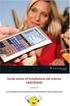 Installazione 5 2 Installazione 2.1 Requisiti sistema Requisiti minimi: Sistema operativo : XP / Vista / Windows 7 Installazione : CD-ROM Capacità disco fisso : 400MB Video : 1024x768 pixel con almeno
Installazione 5 2 Installazione 2.1 Requisiti sistema Requisiti minimi: Sistema operativo : XP / Vista / Windows 7 Installazione : CD-ROM Capacità disco fisso : 400MB Video : 1024x768 pixel con almeno
Manuale per l'utente per DS150E con Win7. Dangerfield February. 2010 V1.0 Delphi PSS
 Manuale per l'utente per DS150E con Win7 1 INDICE Componenti principali...3 Istruzioni per l'installazione. 5 Installazione Bluetooth 17 Configurazione Bluetooth..29 Programma diagnostico.42 File 44 Impostazioni...46
Manuale per l'utente per DS150E con Win7 1 INDICE Componenti principali...3 Istruzioni per l'installazione. 5 Installazione Bluetooth 17 Configurazione Bluetooth..29 Programma diagnostico.42 File 44 Impostazioni...46
A. DOWNLOAD della versione di prova 30 giorni del software Autodesk Revit.
 A. DOWNLOAD della versione di prova 30 giorni del software Autodesk Revit. 1. Aprire il Browser Internet e andare all indirizzo: www.autodesk.it 2. Dopo il caricamento della pagina principale del sito,
A. DOWNLOAD della versione di prova 30 giorni del software Autodesk Revit. 1. Aprire il Browser Internet e andare all indirizzo: www.autodesk.it 2. Dopo il caricamento della pagina principale del sito,
Guida introduttiva: Uso dei vantaggi e-learning
 Guida per il cliente Il Microsoft Business Center consente di visualizzare, scoprire e utilizzare i vantaggi e-learning Microsoft. Per iniziare, effettuare l'accesso al Business Center, selezionare Inventario
Guida per il cliente Il Microsoft Business Center consente di visualizzare, scoprire e utilizzare i vantaggi e-learning Microsoft. Per iniziare, effettuare l'accesso al Business Center, selezionare Inventario
Questo prodotto utilizza la tecnologia del visualizzatore "EasyFlip" di PFU. PFU LIMITED 2011
 Avvio rapido Prefazione P2WW-2603-01AL Grazie per aver acquistato Rack2-Filer! Rack2-Filer è un applicazione che consente di gestire e visualizzare i dati dei documenti sul computer. Questa Avvio rapido
Avvio rapido Prefazione P2WW-2603-01AL Grazie per aver acquistato Rack2-Filer! Rack2-Filer è un applicazione che consente di gestire e visualizzare i dati dei documenti sul computer. Questa Avvio rapido
Guida all installazione di EFI Fiery proserver
 Guida all installazione di EFI Fiery proserver Il presente documento descrive la procedura di installazione di Fiery proserver ed è rivolto ai clienti che installano Fiery proserver senza l assistenza
Guida all installazione di EFI Fiery proserver Il presente documento descrive la procedura di installazione di Fiery proserver ed è rivolto ai clienti che installano Fiery proserver senza l assistenza
QuarkXPress 8.02 - Leggimi
 QuarkXPress 8.02 - Leggimi INDICE Indice QuarkXPress 8.02 - Leggimi...4 Requisiti di sistema...5 Requisiti di sistema: Mac OS...5 Requisiti di sistema: Windows...5 Installazione: Mac OS...6 Esecuzione
QuarkXPress 8.02 - Leggimi INDICE Indice QuarkXPress 8.02 - Leggimi...4 Requisiti di sistema...5 Requisiti di sistema: Mac OS...5 Requisiti di sistema: Windows...5 Installazione: Mac OS...6 Esecuzione
Automatizzare le attività con le macro di Visual Basic
 Automatizzare le attività con le macro di Visual Basic Se non si ha esperienza con le macro, non c'è da preoccuparsi. Una macro è semplicemente un insieme registrato di sequenze di tasti e di istruzioni,
Automatizzare le attività con le macro di Visual Basic Se non si ha esperienza con le macro, non c'è da preoccuparsi. Una macro è semplicemente un insieme registrato di sequenze di tasti e di istruzioni,
Come aggiornare il firmware sulle stampanti largo formato
 Come aggiornare il firmware sulle stampanti largo formato Canon imageprograf Introduzione Nella vita di una stampante ImagePrograf, possono essere rilasciati nuove versioni di firmware con l intento di
Come aggiornare il firmware sulle stampanti largo formato Canon imageprograf Introduzione Nella vita di una stampante ImagePrograf, possono essere rilasciati nuove versioni di firmware con l intento di
Xerox WorkCentre 3655 Stampante multifunzione Pannello comandi
 Pannello comandi I servizi disponibili variano in base all'impostazione della stampante. Per ulteriori informazioni su servizi e impostazioni, consultare la Guida per l'utente. 3 4 5 Schermo sensibile
Pannello comandi I servizi disponibili variano in base all'impostazione della stampante. Per ulteriori informazioni su servizi e impostazioni, consultare la Guida per l'utente. 3 4 5 Schermo sensibile
Guida alla stampa e alla scansione per dispositivi mobili per Brother iprint&scan (Android )
 Guida alla stampa e alla scansione per dispositivi mobili per Brother iprint&scan (Android ) Prima di utilizzare l apparecchio Brother Definizioni delle note Nella presente Guida dell utente vengono utilizzati
Guida alla stampa e alla scansione per dispositivi mobili per Brother iprint&scan (Android ) Prima di utilizzare l apparecchio Brother Definizioni delle note Nella presente Guida dell utente vengono utilizzati
Installazione e uso di Document Distributor
 Per visualizzare o scaricare questa o altre pubblicazioni Lexmark Document Solutions, fare clic qui. Installazione e uso di Document Distributor Il software Lexmark Document Distributor include pacchetti
Per visualizzare o scaricare questa o altre pubblicazioni Lexmark Document Solutions, fare clic qui. Installazione e uso di Document Distributor Il software Lexmark Document Distributor include pacchetti
Venere TS Certificati (Guida operativa)
 Venere TS Certificati (Guida operativa) 1 ACN2009... 3 1.1 INSTALLAZIONE... 3 1.1.1 Verifiche preliminari... 3 1.1.2 Aggiornamento Venere all ultima versione disponibile... 3 1.1.3 Installazione ACN2009
Venere TS Certificati (Guida operativa) 1 ACN2009... 3 1.1 INSTALLAZIONE... 3 1.1.1 Verifiche preliminari... 3 1.1.2 Aggiornamento Venere all ultima versione disponibile... 3 1.1.3 Installazione ACN2009
Guida alla stampa e alla scansione per dispositivi mobili per Brother iprint&scan (Dispositivi Apple)
 Guida alla stampa e alla scansione per dispositivi mobili per Brother iprint&scan (Dispositivi Apple) Sommario Prima di utilizzare l apparecchio Brother... Definizioni delle note... Marchi commerciali...
Guida alla stampa e alla scansione per dispositivi mobili per Brother iprint&scan (Dispositivi Apple) Sommario Prima di utilizzare l apparecchio Brother... Definizioni delle note... Marchi commerciali...
QuarkXPress 9.0 - Leggimi
 QuarkXPress 9.0 - Leggimi INDICE Indice QuarkXPress 9.0 - Leggimi...4 Requisiti di sistema...5 Requisiti di sistema: Mac OS...5 Requisiti di sistema: Windows...5 Installazione: Mac OS...7 Esecuzione dell
QuarkXPress 9.0 - Leggimi INDICE Indice QuarkXPress 9.0 - Leggimi...4 Requisiti di sistema...5 Requisiti di sistema: Mac OS...5 Requisiti di sistema: Windows...5 Installazione: Mac OS...7 Esecuzione dell
HTH HIP - Healt In Prison Applicazione Mobile per la Gestione Carceri. Manuale Utente
 HTH HIP - Healt In Prison Applicazione Mobile per la Gestione Carceri Manuale Utente Indice e Sommario Requisiti minimi Tablet... 3 Installazione APP su Tablet... 3 Installazione Emulatore e App su PC...
HTH HIP - Healt In Prison Applicazione Mobile per la Gestione Carceri Manuale Utente Indice e Sommario Requisiti minimi Tablet... 3 Installazione APP su Tablet... 3 Installazione Emulatore e App su PC...
Installazione Release Demo
 Installazione Release Demo Versione 2.1 Data emissione: 01.09.2015 Indice Avvertenza 3 Download dell installer 3 Installazione del Software 4 Richiesta della licenza 5 Installazione della licenza 5 Dental
Installazione Release Demo Versione 2.1 Data emissione: 01.09.2015 Indice Avvertenza 3 Download dell installer 3 Installazione del Software 4 Richiesta della licenza 5 Installazione della licenza 5 Dental
Aggiornamento del firmware della fotocamera SLR digitale
 Aggiornamento del firmware della fotocamera SLR digitale Grazie per aver scelto un prodotto Nikon. Questo manuale descrive come eseguire l aggiornamento del fi r m w a re. Se non siete sicuri di poter
Aggiornamento del firmware della fotocamera SLR digitale Grazie per aver scelto un prodotto Nikon. Questo manuale descrive come eseguire l aggiornamento del fi r m w a re. Se non siete sicuri di poter
Regolazione delle opzioni di stampa
 Regolazione delle opzioni di stampa Questo argomento include le seguenti sezioni: "Impostazione delle opzioni di stampa" a pagina 2-19 "Selezione delle proprietà per un singolo lavoro (Mac)" a pagina 2-23
Regolazione delle opzioni di stampa Questo argomento include le seguenti sezioni: "Impostazione delle opzioni di stampa" a pagina 2-19 "Selezione delle proprietà per un singolo lavoro (Mac)" a pagina 2-23
Backup e ripristino Guida per l'utente
 Backup e ripristino Guida per l'utente Copyright 2008 Hewlett-Packard Development Company, L.P. Windows è un marchio registrato negli Stati Uniti di Microsoft Corporation. Le informazioni contenute in
Backup e ripristino Guida per l'utente Copyright 2008 Hewlett-Packard Development Company, L.P. Windows è un marchio registrato negli Stati Uniti di Microsoft Corporation. Le informazioni contenute in
LASERJET ENTERPRISE M4555 MFP SERIES. Guida di installazione del software
 LASERJET ENTERPRISE M4555 MFP SERIES Guida di installazione del software HP LaserJet Enterprise M4555 MFP Series Guida di installazione del software Copyright e licenza 2011 Copyright Hewlett-Packard
LASERJET ENTERPRISE M4555 MFP SERIES Guida di installazione del software HP LaserJet Enterprise M4555 MFP Series Guida di installazione del software Copyright e licenza 2011 Copyright Hewlett-Packard
Modulo 2 Test di verifica
 Modulo 2 Test di verifica Uso del computer e gestione dei file Test n. 1 Quando si riduce ad icona una finestra: è necessario prima salvare il suo contenuto si attiva un collegamento sul desktop rimane
Modulo 2 Test di verifica Uso del computer e gestione dei file Test n. 1 Quando si riduce ad icona una finestra: è necessario prima salvare il suo contenuto si attiva un collegamento sul desktop rimane
Venere ACN2009 Elenco esenti per reddito (Guida operativa)
 Venere ACN2009 Elenco esenti per reddito (Guida operativa) 1 ACN2009... 3 1.1 INSTALLAZIONE... 3 1.1.1 Verifiche preliminari... 3 1.1.2 Aggiornamento Venere all ultima versione disponibile... 3 1.1.3 Installazione
Venere ACN2009 Elenco esenti per reddito (Guida operativa) 1 ACN2009... 3 1.1 INSTALLAZIONE... 3 1.1.1 Verifiche preliminari... 3 1.1.2 Aggiornamento Venere all ultima versione disponibile... 3 1.1.3 Installazione
Panoramica di Document Portal
 Per visualizzare o scaricare questa o altre pubblicazioni Lexmark Document Solutions, fare clic qui. Panoramica di Document Portal Lexmark Document Portal è una soluzione software che offre funzioni di
Per visualizzare o scaricare questa o altre pubblicazioni Lexmark Document Solutions, fare clic qui. Panoramica di Document Portal Lexmark Document Portal è una soluzione software che offre funzioni di
QuarkXPress 8,0 - Leggimi
 QuarkXPress 8,0 - Leggimi ii Indice QuarkXPress 8,0 - Leggimi...3 Requisiti di sistema...4 Mac OS...4 Windows...4 Installazione: Mac OS...5 Esecuzione dell installazione senza intervento dell utente...5
QuarkXPress 8,0 - Leggimi ii Indice QuarkXPress 8,0 - Leggimi...3 Requisiti di sistema...4 Mac OS...4 Windows...4 Installazione: Mac OS...5 Esecuzione dell installazione senza intervento dell utente...5
Backup e ripristino Guida per l'utente
 Backup e ripristino Guida per l'utente Copyright 2007, 2008 Hewlett-Packard Development Company, L.P. Windows è un marchio registrato negli Stati Uniti di Microsoft Corporation. Le informazioni contenute
Backup e ripristino Guida per l'utente Copyright 2007, 2008 Hewlett-Packard Development Company, L.P. Windows è un marchio registrato negli Stati Uniti di Microsoft Corporation. Le informazioni contenute
Guida alla configurazione di Invio
 Guida alla configurazione di Invio Questa guida spiega come utilizzare gli Strumenti di impostazione della funzione Invio per configurare la macchina per digitalizzare i documenti come e-mail (Invia a
Guida alla configurazione di Invio Questa guida spiega come utilizzare gli Strumenti di impostazione della funzione Invio per configurare la macchina per digitalizzare i documenti come e-mail (Invia a
Schermata di consigli per la navigazione sicura. Aggiornamento del software VesselView. Controllo automatico tramite Wi-Fi
 Schermata di consigli per la navigazione sicura Ogni volta che VesselView viene acceso dopo uno spegnimento completo di almeno 30 secondi, viene visualizzata una schermata con consigli sulla sicurezza
Schermata di consigli per la navigazione sicura Ogni volta che VesselView viene acceso dopo uno spegnimento completo di almeno 30 secondi, viene visualizzata una schermata con consigli sulla sicurezza
Installazione del software per l utente in ambiente Macintosh OS
 12 Installazione del software per l utente in ambiente Macintosh OS Utilizzare le seguenti istruzioni per installare il software e impostare la stampa in ambiente Macintosh OS. Le schermate visualizzate
12 Installazione del software per l utente in ambiente Macintosh OS Utilizzare le seguenti istruzioni per installare il software e impostare la stampa in ambiente Macintosh OS. Le schermate visualizzate
ToDoT start per Autodesk Inventor: guida utente
 ToDoT start per Autodesk Inventor: guida utente ToDoT start edition facilita e rende automatica la conversione delle tavole in pdf o altri formati, necessaria per condividere disegni di parti progettate
ToDoT start per Autodesk Inventor: guida utente ToDoT start edition facilita e rende automatica la conversione delle tavole in pdf o altri formati, necessaria per condividere disegni di parti progettate
Informazioni e assistenza. Messaggi di sistema. Accesso. Icone del pannello comandi
 Informazioni e assistenza Per informazioni/assistenza, controllare quanto segue: Guida per l'utente per informazioni sull'utilizzo del modello Xerox 4595. Per l'assistenza in linea, visitare: www.xerox.com
Informazioni e assistenza Per informazioni/assistenza, controllare quanto segue: Guida per l'utente per informazioni sull'utilizzo del modello Xerox 4595. Per l'assistenza in linea, visitare: www.xerox.com
Applicazione Android (v )
 2016 MANUALE LIVEBOX CLUB Applicazione Android (v. 3.02.019) http://www.liveboxcloud.com Sommario 1. LOGIN... 2 2. MENU... 3 2.1 RECENTI... 4 2.2 APPLICAZIONI... 5 2.2.1 HOME... 6 2.2.1.1 CREARE UNA CARTELLA...
2016 MANUALE LIVEBOX CLUB Applicazione Android (v. 3.02.019) http://www.liveboxcloud.com Sommario 1. LOGIN... 2 2. MENU... 3 2.1 RECENTI... 4 2.2 APPLICAZIONI... 5 2.2.1 HOME... 6 2.2.1.1 CREARE UNA CARTELLA...
SEGNALAZIONI STUDI DI SETTORE UNICO 2012 GUIDA OPERATIVA VERSIONE 1.0
 SEGNALAZIONI STUDI DI SETTORE UNICO 2012 GUIDA OPERATIVA VERSIONE 1.0 Introduzione Profilo utente Acquisizione nuova segnalazione Modifica della segnalazione Cancellazione di una segnalazione Stampa della
SEGNALAZIONI STUDI DI SETTORE UNICO 2012 GUIDA OPERATIVA VERSIONE 1.0 Introduzione Profilo utente Acquisizione nuova segnalazione Modifica della segnalazione Cancellazione di una segnalazione Stampa della
COLOR LASERJET ENTERPRISE SERIE CM4540 MFP. Guida di installazione del software
 COLOR LASERJET ENTERPRISE SERIE CM4540 MFP Guida di installazione del software HP Color LaserJet Enterprise serie CM4540 MFP Guida di installazione del software Copyright e licenza 2010 Copyright Hewlett-Packard
COLOR LASERJET ENTERPRISE SERIE CM4540 MFP Guida di installazione del software HP Color LaserJet Enterprise serie CM4540 MFP Guida di installazione del software Copyright e licenza 2010 Copyright Hewlett-Packard
Guida di Aiuto Ducati Document Viewer
 Ducati Document Viewer Panoramica Il portale Ducati Document Viewer è un sito dedicato alla consultazione della documentazione tecnica. La documentazione che viene messa a disposizione è relativa ai modelli
Ducati Document Viewer Panoramica Il portale Ducati Document Viewer è un sito dedicato alla consultazione della documentazione tecnica. La documentazione che viene messa a disposizione è relativa ai modelli
Guida alle impostazioni Wi-Fi
 Guida alle impostazioni Wi-Fi Connessioni Wi-Fi con la stampante Connessione con un computer tramite un router Wi-Fi Connessione diretta con un computer Connessione di un dispositivo smart tramite un router
Guida alle impostazioni Wi-Fi Connessioni Wi-Fi con la stampante Connessione con un computer tramite un router Wi-Fi Connessione diretta con un computer Connessione di un dispositivo smart tramite un router
Impostazione del computer Guida per l'utente
 Impostazione del computer Guida per l'utente Copyright 2007 Hewlett-Packard Development Company, L.P. Windows è un marchio registrato negli Stati Uniti di Microsoft Corporation. Le informazioni contenute
Impostazione del computer Guida per l'utente Copyright 2007 Hewlett-Packard Development Company, L.P. Windows è un marchio registrato negli Stati Uniti di Microsoft Corporation. Le informazioni contenute
Backup e ripristino Guida per l'utente
 Backup e ripristino Guida per l'utente Copyright 2009 Hewlett-Packard Development Company, L.P. Windows è un marchio registrato negli Stati Uniti di Microsoft Corporation. Le informazioni contenute in
Backup e ripristino Guida per l'utente Copyright 2009 Hewlett-Packard Development Company, L.P. Windows è un marchio registrato negli Stati Uniti di Microsoft Corporation. Le informazioni contenute in
QuarkXPress 8.5 - Leggimi
 QuarkXPress 8.5 - Leggimi INDICE Indice QuarkXPress 8.5 - Leggimi...4 Requisiti di sistema...5 Requisiti di sistema: Mac OS...5 Requisiti di sistema: Windows...5 Installazione: Mac OS...7 Esecuzione dell
QuarkXPress 8.5 - Leggimi INDICE Indice QuarkXPress 8.5 - Leggimi...4 Requisiti di sistema...5 Requisiti di sistema: Mac OS...5 Requisiti di sistema: Windows...5 Installazione: Mac OS...7 Esecuzione dell
INSTALLAZIONE E CONFIGURAZIONE DEL SERVIZIO SAFEBOX
 INSTALLAZIONE E CONFIGURAZIONE DEL SERVIZIO SAFEBOX Prerequisiti Passo 1: configurazione di Cliens GSL\Redigo Passo 2: installazione del servizio SafeBox. Elenco e stato dei backup Interazione con Cliens
INSTALLAZIONE E CONFIGURAZIONE DEL SERVIZIO SAFEBOX Prerequisiti Passo 1: configurazione di Cliens GSL\Redigo Passo 2: installazione del servizio SafeBox. Elenco e stato dei backup Interazione con Cliens
Panda GateDefender Software eseries GUIDA INTRODUTTIVA
 Panda GateDefender Software eseries GUIDA INTRODUTTIVA SOMMARIO > Componenti disponibili e componenti necessari > Procedura di installazione dell appliance Panda > Interfaccia Web > Selezione della modalità
Panda GateDefender Software eseries GUIDA INTRODUTTIVA SOMMARIO > Componenti disponibili e componenti necessari > Procedura di installazione dell appliance Panda > Interfaccia Web > Selezione della modalità
Qlik Sense Desktop. Qlik Sense Copyright QlikTech International AB. Tutti i diritti riservati.
 Qlik Sense Desktop Qlik Sense 2.1.2 Copyright 1993-2015 QlikTech International AB. Tutti i diritti riservati. Copyright 1993-2015 QlikTech International AB. Tutti i diritti riservati. Qlik, QlikTech, Qlik
Qlik Sense Desktop Qlik Sense 2.1.2 Copyright 1993-2015 QlikTech International AB. Tutti i diritti riservati. Copyright 1993-2015 QlikTech International AB. Tutti i diritti riservati. Qlik, QlikTech, Qlik
Utilizzo collegamento remoto
 Utilizzo collegamento remoto Introduzione Il collegamento VPN (virtual private network) consente a PC collegati ad internet ma fisicamente fuori dalla rete interna regionale, di accedere, con le credenziali
Utilizzo collegamento remoto Introduzione Il collegamento VPN (virtual private network) consente a PC collegati ad internet ma fisicamente fuori dalla rete interna regionale, di accedere, con le credenziali
HiProg3 Gestione Programmazione Triennale ed Elenco Annuale dei Lavori Pubblici. Manuale d installazione
 HiProg3 Gestione Programmazione Triennale ed Elenco Annuale dei Lavori Pubblici Settembre 2005 Sommario 1 PREMESSA...3 2 CARATTERISTICHE E REQUISITI...4 2.1 Requisiti del PC...4 3 INSTALLAZIONE...5 3.1
HiProg3 Gestione Programmazione Triennale ed Elenco Annuale dei Lavori Pubblici Settembre 2005 Sommario 1 PREMESSA...3 2 CARATTERISTICHE E REQUISITI...4 2.1 Requisiti del PC...4 3 INSTALLAZIONE...5 3.1
Riferimento rapido dell'applicazione Novell Filr 2.0 Web
 Riferimento rapido dell'applicazione Novell Filr 2.0 Web Febbraio 2016 Riferimento rapido Questo documento è utile per acquisire familiarità con Novell Filr e per comprendere rapidamente i concetti e i
Riferimento rapido dell'applicazione Novell Filr 2.0 Web Febbraio 2016 Riferimento rapido Questo documento è utile per acquisire familiarità con Novell Filr e per comprendere rapidamente i concetti e i
GfK Digital Trends. Manuale d'uso. Versione 15.3 settembre 2015 Italiano. GfK September 30, 2015 Software User Manual
 GfK Digital Trends Manuale d'uso Versione 15.3 settembre 2015 Italiano 2 Benvenuto in GfK Digital Trends! Informazioni su GfK Digital Trends GfK Digital Trends è una app progettata per esplorare l'utilizzo
GfK Digital Trends Manuale d'uso Versione 15.3 settembre 2015 Italiano 2 Benvenuto in GfK Digital Trends! Informazioni su GfK Digital Trends GfK Digital Trends è una app progettata per esplorare l'utilizzo
QuarkXPress 8.5.1 - Leggimi
 QuarkXPress 8.5.1 - Leggimi INDICE Indice QuarkXPress 8.5.1 - Leggimi...4 Requisiti di sistema...5 Requisiti di sistema: Mac OS...5 Requisiti di sistema: Windows...5 Installazione: Mac OS...7 Esecuzione
QuarkXPress 8.5.1 - Leggimi INDICE Indice QuarkXPress 8.5.1 - Leggimi...4 Requisiti di sistema...5 Requisiti di sistema: Mac OS...5 Requisiti di sistema: Windows...5 Installazione: Mac OS...7 Esecuzione
Il tuo manuale d'uso. SHARP AR-M256/M316/5625/5631
 Può anche leggere le raccomandazioni fatte nel manuale d uso, nel manuale tecnico o nella guida di installazione di SHARP AR- M256/M316/5625/5631. Troverà le risposte a tutte sue domande sul manuale d'uso
Può anche leggere le raccomandazioni fatte nel manuale d uso, nel manuale tecnico o nella guida di installazione di SHARP AR- M256/M316/5625/5631. Troverà le risposte a tutte sue domande sul manuale d'uso
Informazioni sull'integrazione guidata di Outlook
 Il seguente articolo approfondisce gli aspetti di integrazione tra Project e Outlook Informazioni sull'integrazione guidata di Outlook Se si utilizza Microsoft Office Project Server 2003 per la collaborazione
Il seguente articolo approfondisce gli aspetti di integrazione tra Project e Outlook Informazioni sull'integrazione guidata di Outlook Se si utilizza Microsoft Office Project Server 2003 per la collaborazione
Centro scelta rapida. Versione 5.1. Guida dell'amministratore
 Centro scelta rapida Versione 5.1 Guida dell'amministratore Luglio 2016 www.lexmark.com Sommario 2 Sommario Cronologia delle modifiche... 3 Panoramica... 4 Configurazione delle impostazioni della stampante...
Centro scelta rapida Versione 5.1 Guida dell'amministratore Luglio 2016 www.lexmark.com Sommario 2 Sommario Cronologia delle modifiche... 3 Panoramica... 4 Configurazione delle impostazioni della stampante...
IL NUOVO TOOL E-SOLUTIONS DHL e-billing
 DHL Express (Svizzera) SA IL NUOVO TOOL E-SOLUTIONS DHL e-billing Fate un pieno di qualità Express Aggiornato al: 01/2011 1 Introduzione 2 Primi passi 3 Applicazione di DHL e-billing 1.1 Indice 1.2 Cosa
DHL Express (Svizzera) SA IL NUOVO TOOL E-SOLUTIONS DHL e-billing Fate un pieno di qualità Express Aggiornato al: 01/2011 1 Introduzione 2 Primi passi 3 Applicazione di DHL e-billing 1.1 Indice 1.2 Cosa
Telefono Aastra 6725ip Microsoft Lync Guida introduttiva
 Telefono Aastra 6725ip Microsoft Lync Guida introduttiva TM 41-001367-02 Rev 01 12.2012 Sommario Telefono Aastra 6725ip Lync..............................................................................
Telefono Aastra 6725ip Microsoft Lync Guida introduttiva TM 41-001367-02 Rev 01 12.2012 Sommario Telefono Aastra 6725ip Lync..............................................................................
Manuale di Nero DriveSpeed
 Manuale di Nero DriveSpeed Nero AG Informazioni sul copyright e sui marchi Il manuale di Nero DriveSpeed e il relativo contenuto sono protetti da copyright e sono di proprietà di Nero AG. Tutti i diritti
Manuale di Nero DriveSpeed Nero AG Informazioni sul copyright e sui marchi Il manuale di Nero DriveSpeed e il relativo contenuto sono protetti da copyright e sono di proprietà di Nero AG. Tutti i diritti
Uso del computer e gestione dei file con Windows
 Uso del computer e gestione dei file con Windows PRIMI PASSI COL COMPUTER Avviare il computer Premere il tasto di accensione Spegnere il computer Pulsanti Start Spegni computer Spegni Riavviare il computer
Uso del computer e gestione dei file con Windows PRIMI PASSI COL COMPUTER Avviare il computer Premere il tasto di accensione Spegnere il computer Pulsanti Start Spegni computer Spegni Riavviare il computer
Sommario Installazione e configurazione... 5 Utilizzo di IRISCompressor... 11
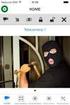 Guida utente Sommario Introduzione... 1 NOTE IMPORTANTI... 1 Informativa legale... 3 Installazione e configurazione... 5 Requisiti di sistema... 5 Installazione... 5 Attivazione... 7 Aggiornamento automatico...
Guida utente Sommario Introduzione... 1 NOTE IMPORTANTI... 1 Informativa legale... 3 Installazione e configurazione... 5 Requisiti di sistema... 5 Installazione... 5 Attivazione... 7 Aggiornamento automatico...
Oxygen Series. Italiano. Guida rapida
 Oxygen Series Italiano Guida rapida Serie Oxygen Guida rapida 3 1 Introduzione Congratulazioni per l'acquisto di una tastiera M-Audio della serie Oxygen. Le tastiere Oxygen offrono ora DirectLink, che
Oxygen Series Italiano Guida rapida Serie Oxygen Guida rapida 3 1 Introduzione Congratulazioni per l'acquisto di una tastiera M-Audio della serie Oxygen. Le tastiere Oxygen offrono ora DirectLink, che
Guida all installazione
 Fiery Command WorkStation 5.8 con Fiery Extended Applications 4.4 Fiery Extended Applications (FEA) versione 4.4 contiene il Fiery software per eseguire le attività usando Fiery Server. Questo manuale
Fiery Command WorkStation 5.8 con Fiery Extended Applications 4.4 Fiery Extended Applications (FEA) versione 4.4 contiene il Fiery software per eseguire le attività usando Fiery Server. Questo manuale
ACCESSO ALLA POSTA ELETTRONICA TRAMITE OUTLOOK WEB ACCESS
 ACCESSO ALLA POSTA ELETTRONICA TRAMITE OUTLOOK WEB ACCESS Versione 1.2 9 Luglio 2007 Pagina 1 di 16 SOMMARIO 1. Cos è Outlook Web Access... 3 2. Quando si usa... 3 3. Prerequisiti per l uso di Outlook
ACCESSO ALLA POSTA ELETTRONICA TRAMITE OUTLOOK WEB ACCESS Versione 1.2 9 Luglio 2007 Pagina 1 di 16 SOMMARIO 1. Cos è Outlook Web Access... 3 2. Quando si usa... 3 3. Prerequisiti per l uso di Outlook
